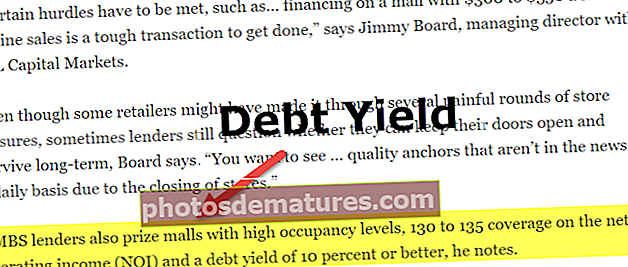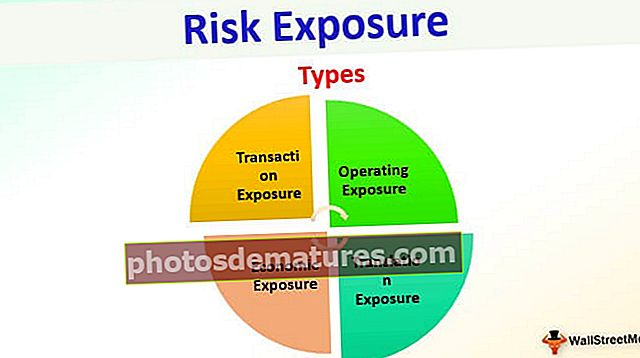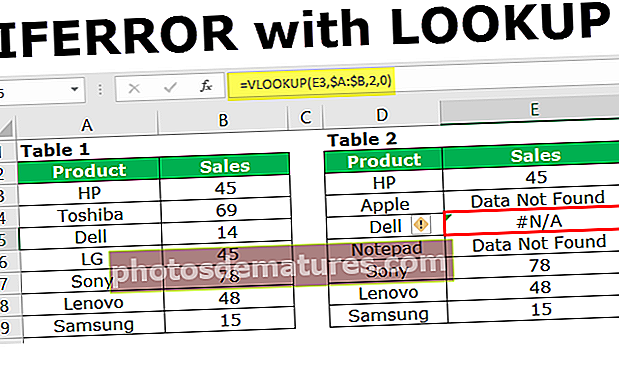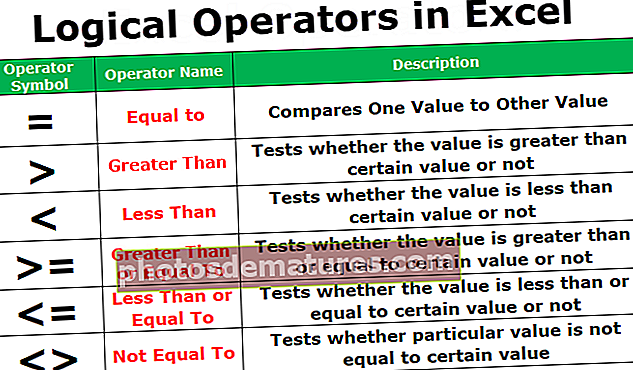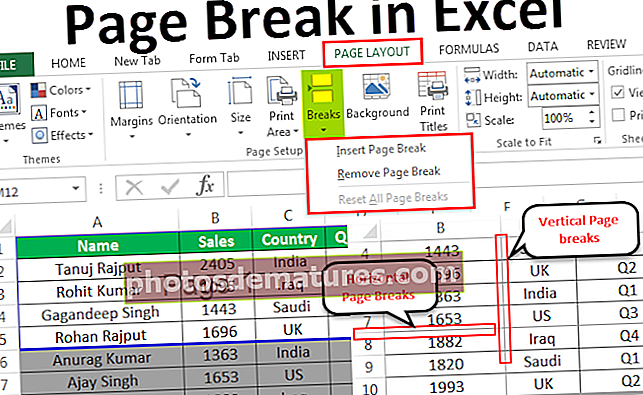Excel逻辑运算符列表|等于,大于,小于
逻辑Excel运算子清单
Excel中的逻辑运算符 也称为比较运算符,它们用于比较两个或多个值,这些运算符给出的返回输出为true或false,当条件与条件匹配时我们将得到true值,而当条件满足条件时将为false不符合条件。
以下是excel中最常用的逻辑运算符–
| 高级 | 逻辑运算符Excel符号 | 运营商名称 | 描述 |
| 1 | = | 等于 | 将一个值与其他值进行比较 |
| 2 | > | 比...更棒 | 测试该值是否大于某个值 |
| 3 | < | 少于 | 测试值是否小于某个值 |
| 4 | >= | 大于或等于 | 测试该值是否大于或等于某个值 |
| 5 | <= | 小于或等于 | 测试值是否小于或等于某个值 |
| 6 | 不等于 | 测试特定值是否不等于特定值 |
现在,我们将详细研究它们中的每一个。
您可以在此处下载此Excel操作员模板– Excel操作员模板#1等号(=)比较两个值
我们可以使用等号(=)将一个像元值与另一个像元值进行比较。我们可以使用等号比较所有类型的值。假设我们具有从单元格A1到B5的以下值。

现在,我要测试单元格A1中的值是否等于单元格B1中的值。
- 步骤1: 为了选择A1到B1的值,让我们用等号打开公式。

- 第2步: 现在选择单元格A1。

- 第三步: 现在,再键入一个逻辑运算符等号(=)。

- 第4步: 现在选择我们要比较的第二个单元格,即B2单元格。

- 步骤5: 好的,我们完成了。让输入键关闭公式。复制并粘贴到其他单元格。

因此,如果像元1的值等于像元2的结果,则结果为TRUE,否则结果为FALSE。
#2大于(>)符号以比较数值
与等号(=)不同,大于号(>)只能测试数字值,而不能测试文本值。例如,如果您在单元格A1到A5中的值并且您想要测试这些值是否大于(>)40的值。

- 步骤1: 在B2单元格中打开公式,然后选择单元格A2作为单元格引用。

- 第2步: 由于我们正在测试,该值大于提及>符号,并将条件应用为40。

- 第三步: 关闭公式并将其应用到剩余单元格中。

只有一个值> 40,即单元格A3值。
在单元格A6中,值为40,因为我们已将逻辑运算符>用作返回的标准公式,结果为FALSE。在下一个示例中,我们将看到如何解决此问题。
#3大于或等于(> =)符号以比较数值
在前面的示例中,我们看到公式仅将TRUE值返回到大于标准值的那些值。但是,如果标准值也要包含在公式中,那么我们需要使用> =符号。

以前的公式排除了40的值,但此公式包括了。
#4小于符号(<)以比较数值
就像大于测试数值一样,小于也测试数值。我已将公式应用为<40。

它与大于标准完全相反。它已为所有小于40的值返回TRUE。

#5小于或等于符号(<=)以比较数值
就像> =符号也同样在公式中包含标准值一样,<=也执行相同的方式。

该公式在公式中包括了标准值,因此将40的值返回为TRUE。

#6不等号()比较数值
大于(>)和小于(<)的组合使运算符不等于。这与等号完全相反。等号(=)测试一个值是否等于另一个值并返回TRUE,而如果一个值不等于另一个值则不等于符号返回TRUE,如果一个值等于另一个值则返回FALSE。

正如我告诉的A3和B3单元格值相同,但公式返回的FALSE与EQUAL符号逻辑运算符完全不同。

具有公式的Excel中的逻辑运算符
我们还可以在其他excel公式中使用逻辑运算符。 IF Excel函数是带有逻辑运算符的常用公式之一。
#1 –如果等号
如果功能测试条件是否等于某个值。如果值相等,那么我们可以拥有自己的值。下面是一个简单的例子。

公式返回 相同的 如果单元格A2值等于B2值,则返回 不同的.

#2 –大于符号的中频
我们可以测试某些数值,如果条件为TRUE则得出结果,如果条件为FALSE则返回不同的结果。

#3 –小于符号的中频
如果少于逻辑运算符,下面的公式将显示应用逻辑。

要记住的事情
- Excel逻辑运算符符号仅返回TRUE或FALSE作为结果。
- >&<符号的组合不等于sing。
- > =&<=符号在公式中也包含标准。